업무용 소프트웨어의 강자 마이크로소프트(이하 MS)의 오피스가 오랜 공백을 깨고 ‘오피스 2010’이라는 이름으로 돌아왔다. 전작을 꾸준히 개선해온 탓(사용자의 요구를 적극적으로 수용해 업그레이드에 반영함)에 눈에 띄는 변화는 찾아보기 어렵다. 나날이 발전하는 업무환경에 맞춰 추가된 새로운 기능(협업 기능과 모바일 지원 등)과 편의성 강화(작업 시간 단축, 시각적 효과 강조)가 오피스 2010이 내세우는 특징이다.
새롭게 출시된 MS 오피스 2010을 받아보니 감회가 새롭다. 여담이지만 대체로 오피스 SW는 값이 비싼 편이라 일반(개인) 사용자는 구매를 망설일 수밖에 없다(분명 값어치는 있지만 정말 현실적인 가격과는 거리가 멀다). 하지만 회사나 공공기관에서는 효율적인 업무처리를 위해 반드시 필요한 프로그램이기에 이런 오피스 SW의 등장은 값을 떠나 언제나 대환영일 것이다.
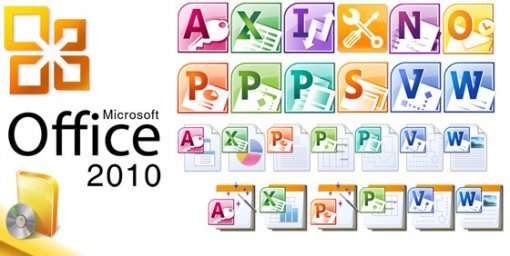
어찌됐든 이번 리뷰는 MS 오피스 2010을 직접 써보며 느낀 점과 전작과 비교해 달라진 점과 추가된 기능에 대해 이야기하고자 한다. 단, 오피스 2010 패키지에 포함된 프로그램(엑세스, 엑셀, 원노트, 아웃룩, 파워포인트, 퍼블리셔, 워드)의 종류가 너무 많은 관계로 일반 사용자가 많이 쓰는 ‘엑셀/아웃룩/파워포인트/워드’ 등 대표적인 4가지 프로그램만을 대상으로 한다는 걸 사전에 알린다.
달라진 MS 오피스 2010 ‘신상’의 느낌을 찾아라!
최신 프로그램을 설치하면 의례 “달라진 건 뭔지, 정말 쓸만한지” 평가에 나선다. 그러나 오피스 SW처럼 방대한 기능을 제공하는 프로그램의 경우 주요 기능을 파악하는데도 얼마나 걸릴 지 장담할 수 없다. 그렇기에 MS 오피스 2010을 처음 접한 나는 우선 눈으로 확인할 수 있는 변화(디자인 및 시각효과) 즉, 첫인상을 확인하는데 집중했다.
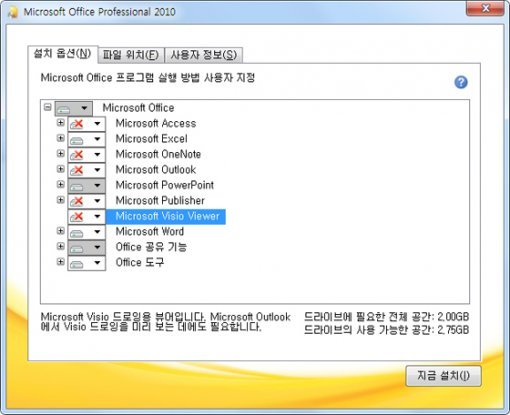
설치는 비교적 간단했다. 패키지에 포함된 DVD를 넣자 자동으로 설치 프로그램이 실행됐고, 인증키를 입력하니 다음 단계로 넘어갔다. 전체 패키지를 설치할 것인지 아니면 내가 필요한 프로그램만 골라서 설치할 것인지 여부만 사용자가 선택하면 된다. 이후 약 6~7분 여의 시간이 지나면 설치는 모두 끝났다.
설레는 마음으로 맨 처음 ‘MS 워드 2010(이하 MS 워드)’을 실행했다. 그러자 정품 인증(온라인 및 전화)에 대한 안내가 나온다. 여기서 인터넷이 연결된 상태라면 확인만 누르면 30초 이내로 인증이 완료된다(전화로도 인증을 받을 수도 있지만 번거롭고 복잡한 과정을 거쳐야 함).

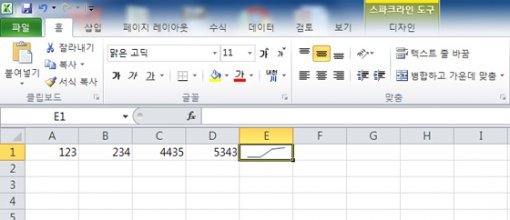
간단하게 인증까지 마치고 나면 비로소 MS 워드의 빈 페이지(기본 레이아웃)이 눈에 들어오는데, 전체적으로 놓고 봤을 때, 전작인 MS 오피스 2007과 비교해 ‘확 달라진’ 모습은 눈에 띄지 않는다. 그러나 곳곳에서 ‘신상(신제품, 새로운 버전)’이라는 느낌은 충분히 받을 수 있다.
MS 오피스는 2007 버전부터 산만함을 최소화하여 사용자가 원하는 결과를 빠르고 쉽게 얻을 수 있도록 효율성 위주로 깔끔하게 작업 영역(리본 레이아웃 도입)을 개편했다. 앞서 말한 신상의 느낌은 3년 여의 공백을 깨고 등장한 오피스 2010의 작업 영역이 진정 깔끔함의 결정판을 보는 듯한 인상을 줬기 때문이다.
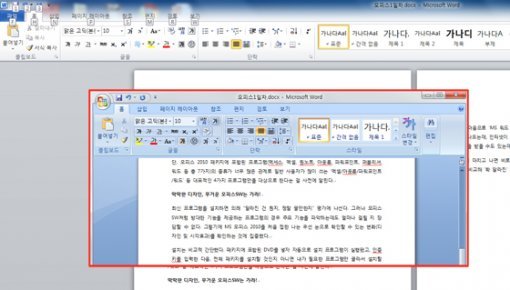
메뉴와 도구 모음은 2007과 마찬가지로 리본(MS 통칭) 시스템으로 통합됐으며, 리본은 탭 형식으로 작업 연관성이 높은 명령어를 포함하고 있었다. 쉽게 이미지를 하나 첨부한다고 하면 ‘삽입’ 탭에서 이미지를 불러오는 것부터 편집, 애니메이션 추가 등 관련된 모든 기능을 이용할 수 있다는 말이다. 따라서 문서를 작성/편집할 때, 일일이 도구 모음을 뒤지거나, 다른 응용 프로그램을 이용해야 하는 수고가 줄었다.
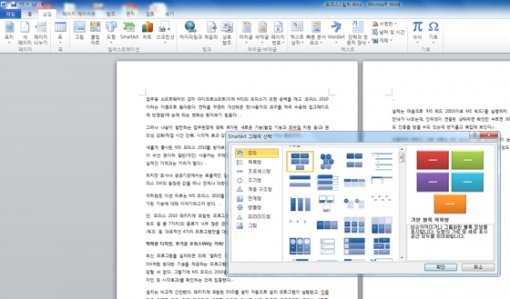
MS 워드에는 그림 및 표와 같은 개체 삽입, 페이지 레이아웃 지정, 참조 사용, 메일 작업, 검토 등의 작업에 대한 명령이 그룹화된 탭이 있으며, 엑셀과 파워포인트와 아웃룩에도 마찬가지로 동일한 형태의 그룹화된 탭이 제공된다(단, 특정 상황에 맞춰 탭은 얼마든지 바꿀 수 있으며, 사용 빈도가 높은 도구는 자동적으로 탭에 추가된다).
한가지 달라진 점을 꼽는다면, 왼쪽 상단에 자리했던 ‘오피스 단추(문서 관리 메뉴)’가 각 프로그램 고유 아이콘으로 대체됐다는 사실이다. 대신 ‘파일’이라는 탭을 신설하여 문서 작성과 직접 연관이 없는 ‘인쇄/저장/보내기/공유/버전 관리’ 등 문서 관리 메뉴를 하나로 통합했다. 무엇보다 파일 탭을 선택하면 그 변화를 한 눈에 확인할 수 있는데, 문서에 대한 정보는 물론 간단한 미리보기 화면까지 제공하여 사용자 편의성을 높인 부분에 후한 평가를 줄 수 있겠다.
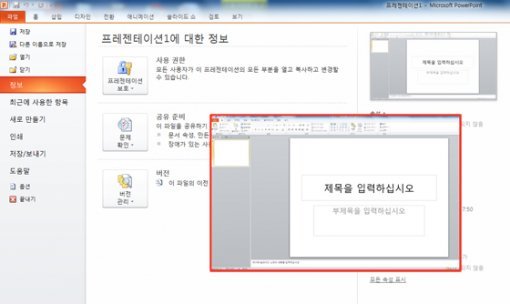
지금까지 살펴본 내용은 MS 오피스 2010의 수많은 변화 가운데 한 눈에 캐치할 수 있는 일부에 불과하다. 본인이 단 번에 신상 오피스 SW의 모든 기능을 자유자재 다룰 수 있다면 길고 긴 장문의 리뷰로 여러분에게 내용을 전하겠지만 현실은 그렇지 아니함은 물론이요, 수없이 많은 기능 가운데 내가 쓰는 기능도 역시 일부에 불과하다.
따라서 MS 오피스 2010의 첫인상에 대한 이야기(1일차)는 여기까지, 이어질 2일차 리뷰를 통해 실제 업무에서 MS 오피스 2010의 쓰임새와 달라진 점에 대해 알아보기로 하겠다. 다만 이야기해 둘 것은 ‘추가된 새로운 기능’ 위주로 써보고, 좋고 나쁘고를 떠나 ‘쓸모가 있느냐’에 초점을 맞출 것이란 점이다.
글 / 최현미
※ 포털 내 배포되는 기사는 사진과 기사 내용이 맞지 않을 수 있으며,
온전한 기사는 IT동아 사이트에서 보실 수 있습니다.
사용자 중심의 IT저널 - IT동아 바로가기(http://it.donga.com)
새롭게 출시된 MS 오피스 2010을 받아보니 감회가 새롭다. 여담이지만 대체로 오피스 SW는 값이 비싼 편이라 일반(개인) 사용자는 구매를 망설일 수밖에 없다(분명 값어치는 있지만 정말 현실적인 가격과는 거리가 멀다). 하지만 회사나 공공기관에서는 효율적인 업무처리를 위해 반드시 필요한 프로그램이기에 이런 오피스 SW의 등장은 값을 떠나 언제나 대환영일 것이다.
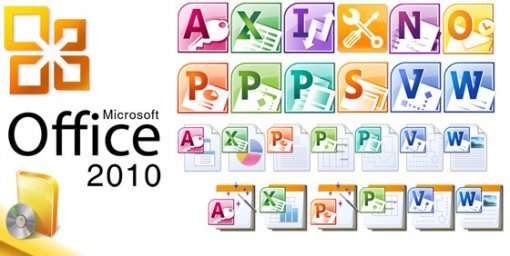
어찌됐든 이번 리뷰는 MS 오피스 2010을 직접 써보며 느낀 점과 전작과 비교해 달라진 점과 추가된 기능에 대해 이야기하고자 한다. 단, 오피스 2010 패키지에 포함된 프로그램(엑세스, 엑셀, 원노트, 아웃룩, 파워포인트, 퍼블리셔, 워드)의 종류가 너무 많은 관계로 일반 사용자가 많이 쓰는 ‘엑셀/아웃룩/파워포인트/워드’ 등 대표적인 4가지 프로그램만을 대상으로 한다는 걸 사전에 알린다.
달라진 MS 오피스 2010 ‘신상’의 느낌을 찾아라!
최신 프로그램을 설치하면 의례 “달라진 건 뭔지, 정말 쓸만한지” 평가에 나선다. 그러나 오피스 SW처럼 방대한 기능을 제공하는 프로그램의 경우 주요 기능을 파악하는데도 얼마나 걸릴 지 장담할 수 없다. 그렇기에 MS 오피스 2010을 처음 접한 나는 우선 눈으로 확인할 수 있는 변화(디자인 및 시각효과) 즉, 첫인상을 확인하는데 집중했다.
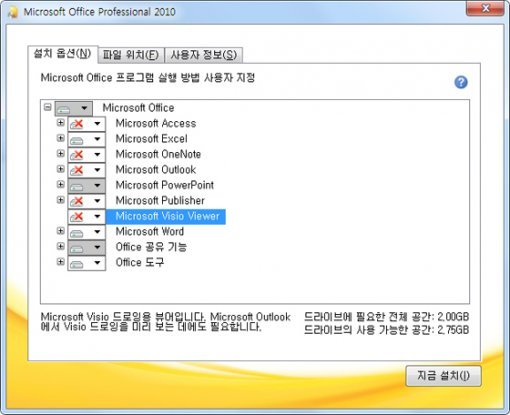
설치는 비교적 간단했다. 패키지에 포함된 DVD를 넣자 자동으로 설치 프로그램이 실행됐고, 인증키를 입력하니 다음 단계로 넘어갔다. 전체 패키지를 설치할 것인지 아니면 내가 필요한 프로그램만 골라서 설치할 것인지 여부만 사용자가 선택하면 된다. 이후 약 6~7분 여의 시간이 지나면 설치는 모두 끝났다.
설레는 마음으로 맨 처음 ‘MS 워드 2010(이하 MS 워드)’을 실행했다. 그러자 정품 인증(온라인 및 전화)에 대한 안내가 나온다. 여기서 인터넷이 연결된 상태라면 확인만 누르면 30초 이내로 인증이 완료된다(전화로도 인증을 받을 수도 있지만 번거롭고 복잡한 과정을 거쳐야 함).

MS 워드 2010 실행 화면
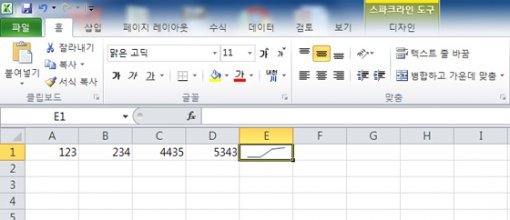
엑셀 2010 실행 화면
간단하게 인증까지 마치고 나면 비로소 MS 워드의 빈 페이지(기본 레이아웃)이 눈에 들어오는데, 전체적으로 놓고 봤을 때, 전작인 MS 오피스 2007과 비교해 ‘확 달라진’ 모습은 눈에 띄지 않는다. 그러나 곳곳에서 ‘신상(신제품, 새로운 버전)’이라는 느낌은 충분히 받을 수 있다.
MS 오피스는 2007 버전부터 산만함을 최소화하여 사용자가 원하는 결과를 빠르고 쉽게 얻을 수 있도록 효율성 위주로 깔끔하게 작업 영역(리본 레이아웃 도입)을 개편했다. 앞서 말한 신상의 느낌은 3년 여의 공백을 깨고 등장한 오피스 2010의 작업 영역이 진정 깔끔함의 결정판을 보는 듯한 인상을 줬기 때문이다.
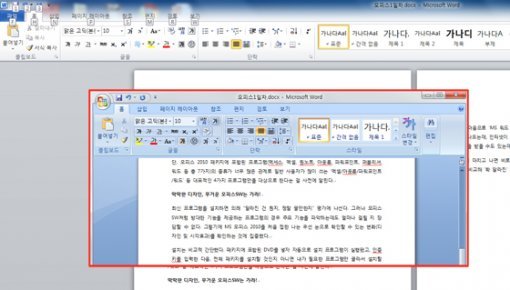
MS 오피스 2010의 레이아웃(네모 안은 MS 오피스 2007)
메뉴와 도구 모음은 2007과 마찬가지로 리본(MS 통칭) 시스템으로 통합됐으며, 리본은 탭 형식으로 작업 연관성이 높은 명령어를 포함하고 있었다. 쉽게 이미지를 하나 첨부한다고 하면 ‘삽입’ 탭에서 이미지를 불러오는 것부터 편집, 애니메이션 추가 등 관련된 모든 기능을 이용할 수 있다는 말이다. 따라서 문서를 작성/편집할 때, 일일이 도구 모음을 뒤지거나, 다른 응용 프로그램을 이용해야 하는 수고가 줄었다.
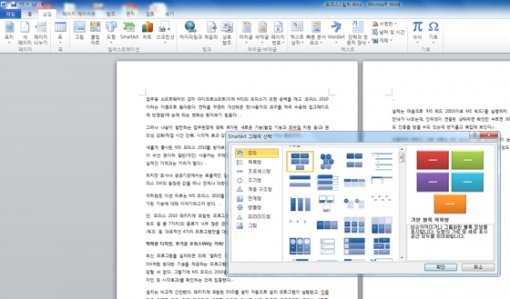
MS 워드에는 그림 및 표와 같은 개체 삽입, 페이지 레이아웃 지정, 참조 사용, 메일 작업, 검토 등의 작업에 대한 명령이 그룹화된 탭이 있으며, 엑셀과 파워포인트와 아웃룩에도 마찬가지로 동일한 형태의 그룹화된 탭이 제공된다(단, 특정 상황에 맞춰 탭은 얼마든지 바꿀 수 있으며, 사용 빈도가 높은 도구는 자동적으로 탭에 추가된다).
한가지 달라진 점을 꼽는다면, 왼쪽 상단에 자리했던 ‘오피스 단추(문서 관리 메뉴)’가 각 프로그램 고유 아이콘으로 대체됐다는 사실이다. 대신 ‘파일’이라는 탭을 신설하여 문서 작성과 직접 연관이 없는 ‘인쇄/저장/보내기/공유/버전 관리’ 등 문서 관리 메뉴를 하나로 통합했다. 무엇보다 파일 탭을 선택하면 그 변화를 한 눈에 확인할 수 있는데, 문서에 대한 정보는 물론 간단한 미리보기 화면까지 제공하여 사용자 편의성을 높인 부분에 후한 평가를 줄 수 있겠다.
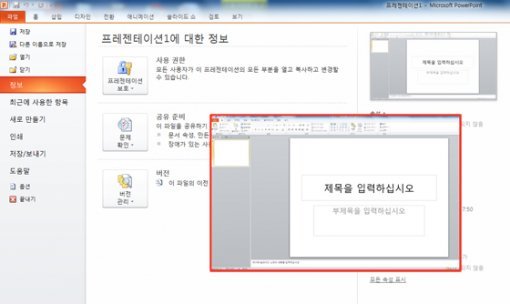
지금까지 살펴본 내용은 MS 오피스 2010의 수많은 변화 가운데 한 눈에 캐치할 수 있는 일부에 불과하다. 본인이 단 번에 신상 오피스 SW의 모든 기능을 자유자재 다룰 수 있다면 길고 긴 장문의 리뷰로 여러분에게 내용을 전하겠지만 현실은 그렇지 아니함은 물론이요, 수없이 많은 기능 가운데 내가 쓰는 기능도 역시 일부에 불과하다.
따라서 MS 오피스 2010의 첫인상에 대한 이야기(1일차)는 여기까지, 이어질 2일차 리뷰를 통해 실제 업무에서 MS 오피스 2010의 쓰임새와 달라진 점에 대해 알아보기로 하겠다. 다만 이야기해 둘 것은 ‘추가된 새로운 기능’ 위주로 써보고, 좋고 나쁘고를 떠나 ‘쓸모가 있느냐’에 초점을 맞출 것이란 점이다.
글 / 최현미
※ 포털 내 배포되는 기사는 사진과 기사 내용이 맞지 않을 수 있으며,
온전한 기사는 IT동아 사이트에서 보실 수 있습니다.
사용자 중심의 IT저널 - IT동아 바로가기(http://it.donga.com)
Copyright © 스포츠동아. All rights reserved. 무단 전재, 재배포 및 AI학습 이용 금지
공유하기




![송혜교 맞아? 못 알아볼 뻔…역시 천천히 강렬하다 [DA★]](https://dimg.donga.com/a/232/174/95/1/wps/SPORTS/IMAGE/2025/12/25/133034684.1.jpg)

![원진서 파격 터졌다, 아찔 비키니…♥윤정수도 상의탈의 [DA★]](https://dimg.donga.com/a/232/174/95/1/wps/SPORTS/IMAGE/2025/12/25/133034522.1.jpg)
![블랙핑크 제니, 깊이 파인 가슴라인…아찔한 포즈 [DA★]](https://dimg.donga.com/a/232/174/95/1/wps/SPORTS/IMAGE/2025/12/24/133033379.1.jpg)



![“진짜 서글프다”…박서진 父, 배 잃고 터진 속마음 (살림남)[TV종합]](https://dimg.donga.com/a/232/174/95/1/wps/SPORTS/IMAGE/2025/12/28/133047976.1.jpg)
![수지, 예쁜 얼굴에 무슨 짓? 마구 구겨도 비주얼이 작품 [DA★]](https://dimg.donga.com/a/232/174/95/1/wps/SPORTS/IMAGE/2025/12/24/133032726.1.jpg)







![김희정, 운동복 자태도 남달라…건강미 넘치는 바디 [DA★]](https://dimg.donga.com/a/72/72/95/1/wps/SPORTS/IMAGE/2025/12/26/133045716.1.jpg)




![김희정, 운동복 자태도 남달라…건강미 넘치는 바디 [DA★]](https://dimg.donga.com/a/140/140/95/1/wps/SPORTS/IMAGE/2025/12/26/133045716.1.jpg)





![“진짜 서글프다”…박서진 父, 배 잃고 터진 속마음 (살림남)[TV종합]](https://dimg.donga.com/a/72/72/95/1/wps/SPORTS/IMAGE/2025/12/28/133047976.1.jpg)


















![김남주 초호화 대저택 민낯 “쥐·바퀴벌레와 함께 살아” [종합]](https://dimg.donga.com/a/110/73/95/1/wps/SPORTS/IMAGE/2025/05/27/131690415.1.jpg)
![이정진 “사기 등 10억↑ 날려…건대 근처 전세 살아” (신랑수업)[TV종합]](https://dimg.donga.com/a/110/73/95/1/wps/SPORTS/IMAGE/2025/05/22/131661618.1.jpg)

댓글 0